Excel中如何显示公式
发布时间:2020年12月07日 17:14
Excel作为一款方便实用的办公软件,在计算,处理数据,制作表格等方面展现出了巨大的优势。必要的掌握一些办公软件的用法,对我们的工作生活真的是有非常大的帮助。当我们打开一个已有公式的软件,就只能参考别人写好的公式,这时候我们想要将文件见中的公式显示出来。那如何单元中显示为公式本事,而不是结果呢?所以接下来小编就来介绍下在Excel中如何显示出公式吧!
小编就以下表的实发工资来讲解显示公式的操作步骤。
用Excel打开一篇工作表,并切换到“公式”选项,然后选择“公式审核”组中的“显示公式”命令。

现在,“显示公式”按钮呈现出黄色,而工作表中的所有公式都显形了,没一个逃得掉的是吧?
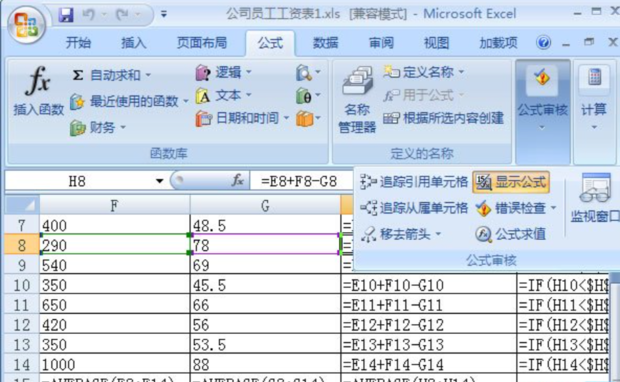
当大家查看完工作表中的公式,是不是应该“完璧归赵”呢?当然,你现在如果使用Ctrl+Z键,那也是没用的,Excel并不会允许撤销之前显示公式的步骤。所以现在,还得切换到“公式”选项卡,执行“公式审核”中的“显示公式”命令。
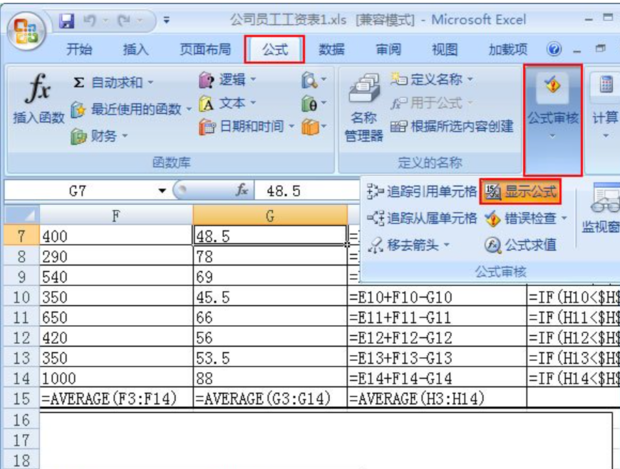
这样单元格中的结果就转换成计算公式,当“显示公式”这个按钮由黄色变为浅蓝色的时候,就已经撤销了对工作表显示公式的操作。以上就是小编给大家的介绍的在Excel中显示公示的操作步骤。是不是很明确很简单呀,小伙伴们快来试一试吧!




